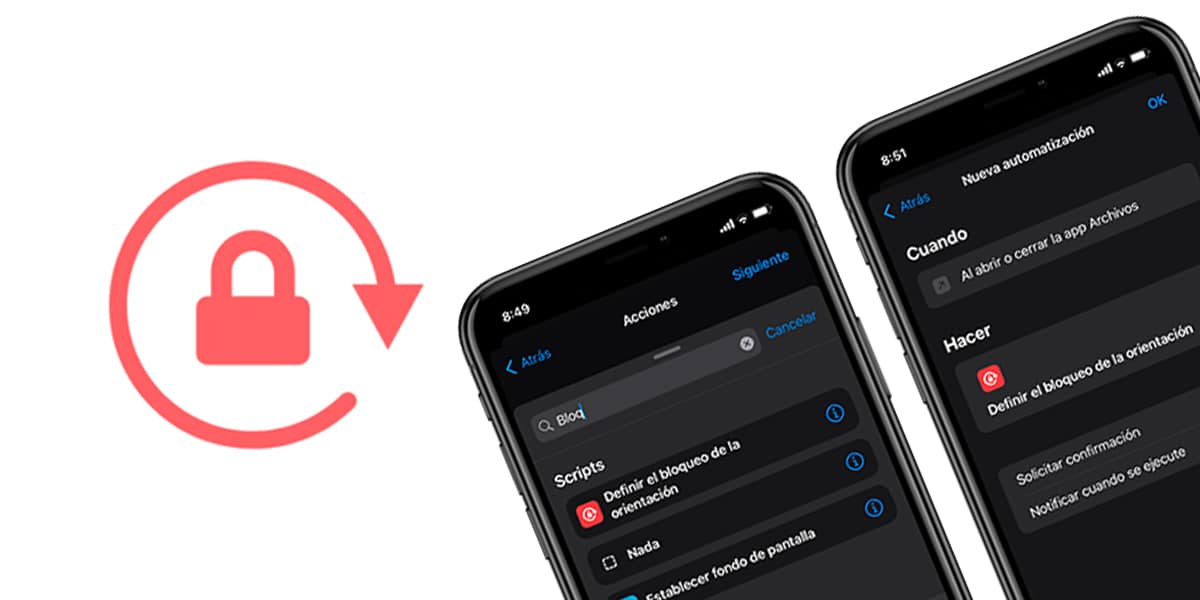
iOS மற்றும் iPadOS இன் உள்ளமைவுகள், அவற்றின் சொந்த பயன்பாடுகள் மற்றும் அமைப்புகள் அனைத்தும் பயன்படுத்தப்படுவதால் கண்டறியப்படுகின்றன. அந்த மிகப்பெரிய பயன்பாடுகளில் ஒன்று குறுக்குவழிகள், இது உங்களை அனுமதிக்கும் மிகவும் பயனுள்ள கருவியாகும் எதற்கும் ஆட்டோமேஷன் மற்றும் பணிப்பாய்வுகளை உருவாக்குங்கள். அதனுடன் பொருந்தியமைக்கு நன்றி HomeKit நம் வீட்டின் ஒரு பகுதியையும் தானியக்கமாக்க முடியும். இது மற்ற வகையான தானியங்கி வழிமுறைகளுக்கும் பயன்படுத்தப்படுகிறது. இன்று, உதாரணமாக, சில பயன்பாடுகள் மூலம் உங்கள் iPhone அல்லது iPad இன் திரை நோக்குநிலையை எவ்வாறு தானாகவே பூட்டுவது என்பதை நாங்கள் உங்களுக்குக் கற்பிக்கிறோம் மற்றும் நாம் முதல் முறையாக நுழையும்போது திரை சுழலும் வரை காத்திருப்பதைத் தவிர்க்கவும்.
திரை நோக்குநிலையைப் பூட்டுவதைப் பற்றி கவலைப்பட வேண்டாம்: அதை தானாகவே செய்யுங்கள்
திரைப் பூட்டு என்பது எந்தவொரு பயனருக்கும் மிகவும் பயனுள்ள விருப்பங்களில் ஒன்றாகும். எங்கள் சாதனத்தின் நிலையைப் பொருட்படுத்தாமல் இரண்டு நிலைகளில் (செங்குத்து அல்லது கிடைமட்ட) ஐபோனை கட்டாயப்படுத்த இது அனுமதிக்கிறது. ஐபோன் அல்லது ஐபாட் தானாகவே திரையை சுழற்றும் என்பதால், நாங்கள் வேலை செய்யும் போது அல்லது மிகவும் கிடைமட்ட நிலையில் ஒரு பயன்பாட்டை ஆலோசிக்கும்போது இது மிகவும் வசதியானது. திரைப் பூட்டைச் செயல்படுத்துவதன் மூலம் இந்த சங்கடமான சூழ்நிலையைத் தவிர்க்கிறோம். க்கு திருப்பத்தை பூட்டவும் அல்லது திறக்கவும் நாம் தான் வேண்டும் கட்டுப்பாட்டு மையத்தை ஸ்வைப் செய்து ஐகானை ஆன் அல்லது ஆஃப் செய்யவும் ஒரு பூட்டு மற்றும் ஒரு அம்புக்குறி கொண்ட வட்டத்துடன்.
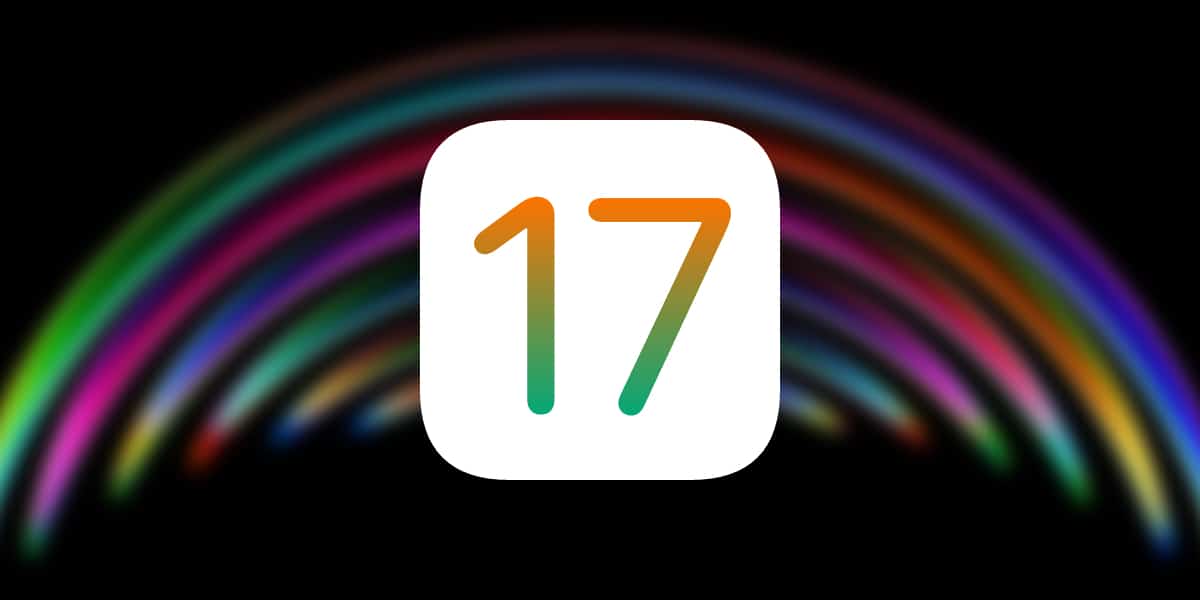
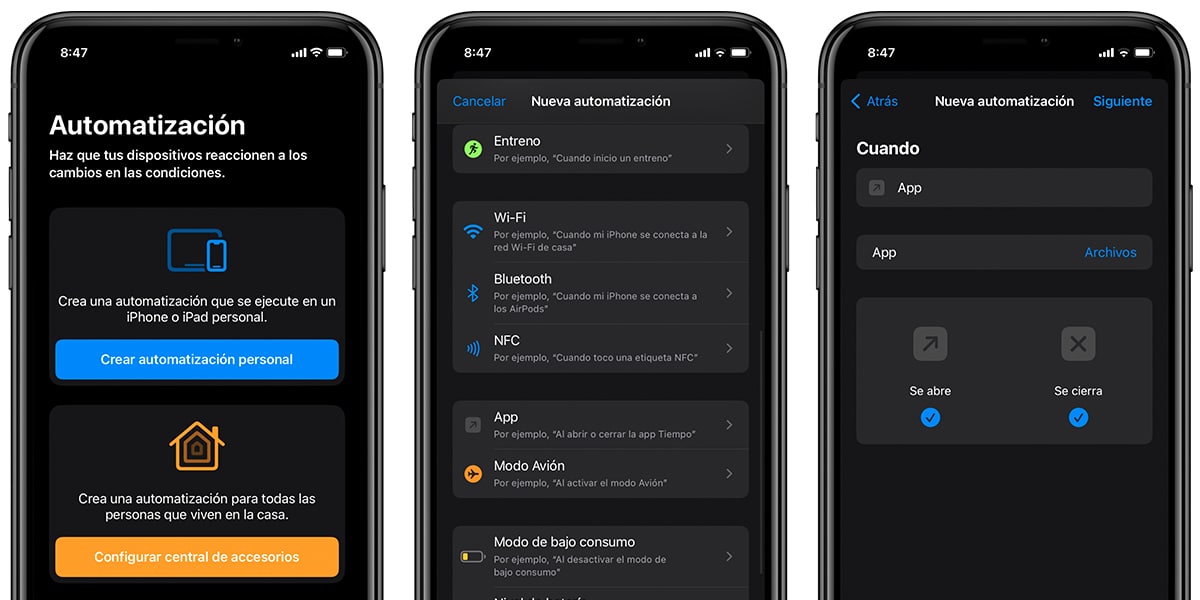
இன்று நாம் கற்றுக்கொள்ளப் போகிறோம் சில பயன்பாடுகளுக்கான திரைச் சுழற்சியைத் தானாகப் பூட்டவும். அதாவது, நமது நிலையின் அடிப்படையில் சுழற்றக்கூடிய பயன்பாட்டை உள்ளிடும்போதெல்லாம், ஐபோன் சுழற்சி பூட்டை செயல்படுத்துகிறது. இதற்காக நாங்கள் பின்வரும் நடவடிக்கைகளை மேற்கொள்வோம் என்பதை கணக்கில் எடுத்துக்கொள்வோம் குறுக்குவழிகளின் தீவிர பயன்பாடு:
- குறுக்குவழிகள் பயன்பாட்டைத் திறக்கவும்.
- கீழே, 'ஆட்டோமேஷன்' கடிகாரத்தை கிளிக் செய்யவும்.
- தனிப்பயன் ஆட்டோமேஷனை உருவாக்கு என்பதைக் கிளிக் செய்யவும்.
- நீங்கள் 'ஆப்' ஐக் கண்டுபிடிக்கும் வரை ஸ்வைப் செய்து ஐகானைத் தட்டவும்.
- 'திறக்கிறது' மற்றும் 'மூடுகிறது' விருப்பங்கள் இயக்கப்பட்டிருப்பதை உறுதிசெய்யவும்.
- 'ஆப்' என்பதைக் கிளிக் செய்து, கேள்விக்குரிய பயன்பாட்டைத் தேர்ந்தெடுக்கவும்.
- மேல் வலதுபுறத்தில் உள்ள 'அடுத்து' என்பதைக் கிளிக் செய்யவும்.
- அடுத்து, 'செயல்களைச் சேர்' என்பதைக் கிளிக் செய்வதன் மூலம் செயலைச் சேர்ப்போம்.
- நாங்கள் தேடுகிறோம்: 'நோக்குநிலைப் பூட்டை வரையறுக்க'.
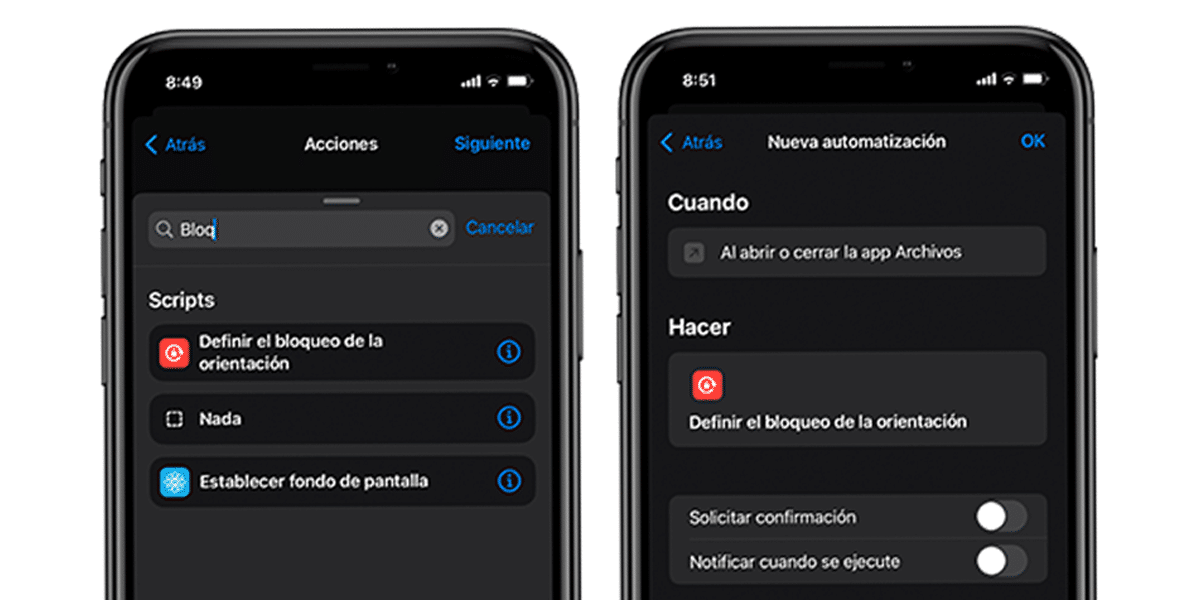
- ஸ்கிரிப்ட் முடிந்ததும், தானியங்கி தடுப்பை செயல்படுத்த வேண்டுமா அல்லது செயலிழக்க வேண்டுமா என்பதை நாங்கள் முடிவு செய்வோம். நுழையும் போது திரையை சுழற்ற வேண்டும் எனில், 'டிஆக்டிவேட்' செய்து விடுவோம். சுழற்ற முடியாது என்று விரும்பினால், 'ஆக்டிவேட்' செய்து விடுவோம். 'அடுத்து' என்பதைக் கிளிக் செய்யவும்.
- ஆட்டோமேஷனின் சுருக்கத்தை அவர்கள் எங்களுக்குக் காண்பிப்பார்கள், மேலும் 'கோரிக்கை உறுதிப்படுத்தல்' செயலிழக்கச் செய்வதை உறுதிசெய்து சரி என்பதைக் கிளிக் செய்க.
முடிந்தது!
